最近、自分専用パソコンのキーボードの一部がうまく動作しません。
スキマからエアーダスターで清掃すると一時的には良くなり…
そのうちにまた入力を受け付けずの状態に!

主にこのあたりのキーが不具合を起こしています。
分解清掃すれば良いのだろうけど、かなり面倒なので…
キーボードを買いました。USB接続のものなら安いんですね!

こんな感じでノートパソコンの上部に据え置きしました。
薄型で少し傾斜しているので、結果使いやすいです。(^^;)

↑サイドから見たらこういう感じで設置してます。
これで文字の入力もイライラしなくても良くなりました。
(折りたたむ時が面倒ですけど…)
このパソコンはwin7で年数も経過しているので…
そろそろ買い換えろということですかね~
サポートも来年には終了するし… (^^;;








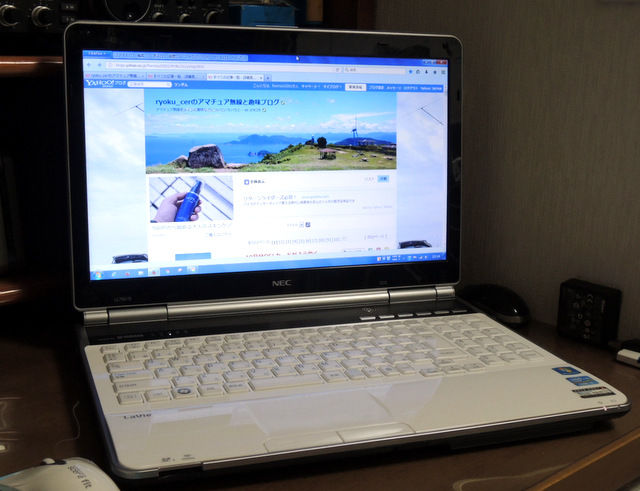

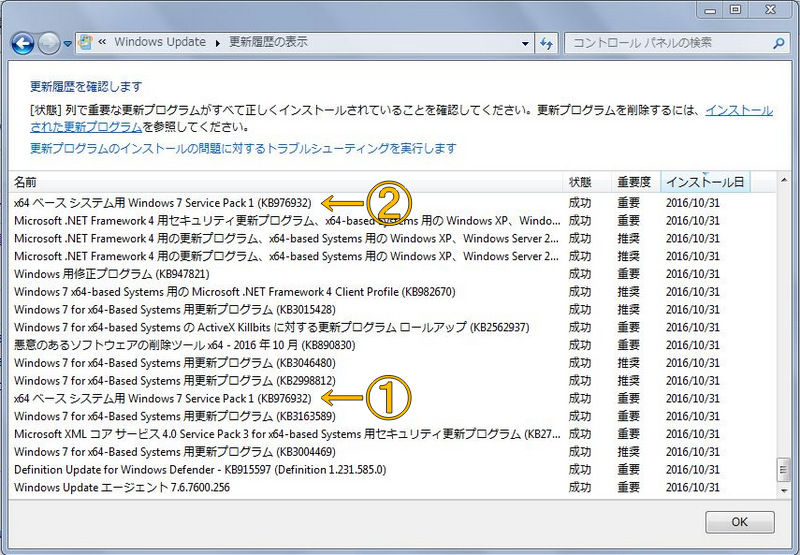

ネット等でキーボードのみ売ってる事が多いので自分で交換するのも手ですよ。難しく無いのでご参考まで。
いつも訪問&ナイスをいただきありがとうございます。
そうですね、オクなどを見るとたまに該当品が出ているようです。
今回は急ぎで必要だったので外付けキーボードにしましたが、これからゆっくりと探してみようと思います。分解手順も検索すれば出てきますので…
今後ともどうぞよろしくお願いします。(^^)/